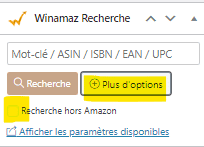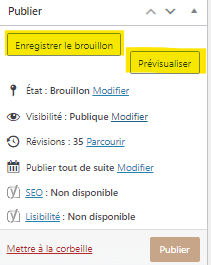Shortcodes produits – tout ce que vous devez savoir !
Les shortcodes prédéfinis de Winamaz vous offrent une variété d’options de présentation des produits. Ils incluent à la fois des modèles de boxes produits simples et multiples ainsi que des listes et des boutons. Winamaz assure la création rapide de promotions d’affiliation attrayantes qui peuvent être personnalisées pour correspondre à l’apparence de votre site Web.
Aucune connaissance technique n’est requise car Winamaz met à votre disposition deux méthodes pour rechercher et présenter des produits :
- Générateur de Shortcode Winamaz : il est lié à la fonctionnalité de l’API Amazon permettant aux Affiliés Amazon non seulement de bénéficier des différents modèles de présentation mais également d’effectuer des recherches telles que les « Meilleurs Ventes » ou les « Nouveautés » dans le domaine de leur choix. Cette option nécessite que les éditeurs aient un compte Amazon Affiliate sur les marketplaces dans lesquelles ils souhaitent faire des ventes et que les produits recherchés existent sur Amazon pour renvoyer un résultat. Pour les clients Winamaz LITE (Amazon uniquement), seuls les produits Amazon seront affichés. Pour les clients Winamaz FULL (multiplateforme), une deuxième ligne avec des marchands supplémentaires proposant le ou les produits sera affichée le cas échéant.
- Recherche Winamaz : elle est liée à la propre base de données de flux de produits de Winamaz, ce qui signifie que ses recherches peuvent contourner ou inclure Amazon selon les besoins. Les « non-affiliés » Amazon peuvent utiliser cette recherche pour trouver et comparer les produits d’un ou plusieurs marchands. Pour les clients Winamaz LITE (Amazon uniquement), seuls les produits Amazon seront affichés. Pour les clients Winamaz FULL (multiplateforme), une deuxième ligne avec des marchands supplémentaires proposant le produit sera affichée le cas échéant.
Où commencer?
Une fois que vous avez décidé du type de shortcode et du ou des produits que vous souhaitez présenter, vous pouvez créer votre boxe, votre liste ou votre bouton de présentation.
Exemples utilisant le générateur Winamaz Shortcode (nécessite Amazon) :
Ouvrez votre article ou votre page Web à partir de votre site Web WordPress.
Le tableau ci-dessous explique l’utilisation de chaque shortcode. Pour plus de détails sur les différents shortcodes, veuillez cliquer ici ou consultez les exemples de démonstration en ligne.
| Nom | Description et shortcode | Exemple |
| Produit unique | Présenter un produit dans une boxe horizontale ou verticale avec option de comparaison [winamaz single= »B088HDKBK1″ template= »horizontal »] |  |
| Produit (multiples) | Présenter plusieurs produits dans des boxes horizontales ou verticales avec possibilité de comparaison [winamaz multiple= »B004LBMDEA, B00JXWV6EK » modèle= »horizontal »] |  |
| Produit Simple (Texte) | Présentez un lien texte personnalisable vers votre produit avec option de comparaison [winamaz simple= »B07JKZ8QT7″] | |
| Produit Simple (Liste) | Présentez les prix et les marchands proposant votre produit dans une liste avec option de comparaison [liste winamazsimple= »8719324556590″] |  |
| Produit Simple (Bouton) | Présenter un simple bouton avec lien et texte personnalisable (pas de comparaison et utilisable pour des liens vers des marchands non présents dans Winamaz) [winamaz button= »(lien) »] | |
| Produit Simple (CTA) | Présenter un simple bouton avec lien et texte personnalisable avec option de comparaison [winamaz cta=”Lego 76402 Harry Potter”] |  |
| Meilleurs ventes | Présentez jusqu’à 5 meilleures ventes Amazon en utilisant un mot-clé avec option de comparaison [winamaz bestseller= »chaise haute » marque= »costway »] |  |
| Les plus récents | Présentez jusqu’à 5 produits les plus récents à l’aide d’un mot-clé avec option de comparaison [winamaz newest= »iphone 14″] |  |
| Déclinasons | Présentez jusqu’à 5 déclinaisons Amazon d’un produit en utilisant un mot-clé avec option de comparaison [winamaz variation= »lindt »] |  |
| Meilleur prix | Présenter le meilleur prix pour un produit donné avec option de comparaison [winamaz bestprice= »iphone 14″] |  |
| Tableau de Comparaison | Présentez un tableau comparatif parmi ceux que vous avez créés (cliquez ici pour plus d’informations) avec option de comparaison [table winamaz= »14″] |  |
| Coupon | Créer et afficher des coupons pour des options de marchands spécifiques (dans une boxe de présentation ou seuls) [winamaz voucher= »3″] |
EXEMPLE 1 : Produit unique
- Rendez-vous sur le générateur « Winamaz Shortcode » sur votre éditeur de pages :
- Choisissez le shortcode requis dans la liste déroulante « Choisir le type » – dans cet exemple « Produit unique » est utilisé :
- Selon le shortcode choisi, un certain nombre de champs seront affichés. Au minimum, entrez une valeur dans le champ « Produit » (cela peut être un code ASIN ou EAN ou un mot-clé) et choisissez le « Modèle ». Cliquer sur « Afficher plus d’options (Avancé) » vous permet d’ajouter des paramètres à votre shortcode si nécessaire (comme la suppression des informations sur les prix, la modification du texte de description, la mise en forme du texte du bouton, etc.)
- Une fois les champs remplis, cliquez sur « Générer » pour créer votre shortcode – la « pop-up » suivante apparaîtra
et vous pouvez ensuite utiliser la fonction coller pour ajouter votre shortcode à votre page :
- Vous pouvez ensuite cliquer sur « Enregistrer le brouillon» suivi de « Prévisualisation» pour voir à quoi ressemble votre shortcode
La boxe du produit est affichée avec le lien Amazon au premier plan. Si vous utilisez Winamaz FULL et que le produit est disponible chez d’autres marchands auxquels vous êtes affiliés, un clic sur le bouton « Comparer les prix » vous les présentera :
- En cliquant sur le bouton « Vérifier » à côté de l’un des produits, le lien affilié vers le site du marchand et la page du produit s’ouvre :
EXEMPLE 2: Les plus récents
- Suivez les étapes ci-dessus mais choisissez « Les plus récents » dans le champ « Type »:
- Entrez un mot-clé dans le champ « Mot-clé » qui identifie les produits que vous souhaitez présenter – vous pouvez ajouter des détails supplémentaires tels que « Marque » dans l’exemple ci-dessous pour garantir des résultats valides :
- Cliquez sur le bouton « Générer » comme précédemment et collez le shortcode sur votre page :[winamaz plus récent= »Iphone » marque= »apple »]
- « Enregistrer le brouillon» et « Prévisualiser » la page comme avant – jusqu’à 5 résultats sont affichés :
Vous pouvez bien sûr créer des shortcodes manuellement en tapant vous-même les valeurs sur votre page : [winamaz single= »B0BGSWMWYK » template= »horizontal »]
Exemples utilisant Winamaz Search (ne nécessite pas Amazon) :
Ouvrez votre article ou votre page Web à partir de votre site Web WordPress.
Le tableau ci-dessous explique l’utilisation du shortcode Winamaz EAN, qui permet aux éditeurs de contourner l’API Amazon et de rechercher des produits directement dans la base de données Winamaz. Il permet donc aux utilisateurs de retirer Amazon des recherches s’ils le souhaitent et de présenter/comparer des produits qui ne sont pas disponibles sur Amazon. Pour plus de détails sur les paramètres disponibles pour le shortcode EAN, veuillez cliquer ici ou consulter les exemples de démonstration en ligne :Examples using Winamaz Search (does not require Amazon):
| Nom | Description et shortcode | Exemple |
| EAN | Le shortcode recherche les produits directement dans la base de données Winamaz et peut être utilisé avec un certain nombre de modèles, y compris:
[winamaz ean= »8719324556590″ template= »listsimple« ] [winamaz ean= »8719324556590″ template= »horizontal« ] |

|
EXEMPLE 1: Modèle horizontal
- Allez dans la case « Winamaz Recherche » sur votre page Web et cliquez sur « Plus d’options » pour faire apparaître la case « Rechercher en dehors d’Amazon »:
- Entrez le code produit ou le mot-clé dans le champ de recherche et cochez la case « Rechercher en dehors d’Amazon » pour vérifier que le produit est disponible en dehors d’Amazon suivi de « Rechercher »:
Le résultat de la recherche renvoie la liste des produits présents dans la base Winamaz et l’EAN correspondant :
- Choisissez un produit dans la liste et cliquez sur « Copier » – l’écran suivant s’affiche :
- Une fois que vous avez cliqué sur le modèle que vous souhaitez présenter puis cliqué sur « Copier ». la boîte ‘pop-up’ suivante apparaîtra
et vous pourrez alors utiliser la fonction coller pour ajouter votre shortcode à votre page:
- Vous pouvez ensuite cliquer sur « Enregistrer le brouillon» suivi de « Prévisualisation» pour voir à quoi ressemble votre shortcode
La boxe produit est affichée avec le prix le plus bas (hors Amazon) au premier plan. Cliquer sur le bouton « Comparer les prix » présentera des offres supplémentaires, notamment Amazon :
Si vous souhaitez supprimer Amazon de vos résultats, vous pouvez le faire en ajoutant manuellement le paramètre suivant à votre shortcode : except=”Amazon” :
[winamaz ean= »0640135290930″ except= »Amazon » template= »horizontal »]Comme vous pouvez le voir ci-dessous, Amazon n’est plus présent dans la boxe de présentation :
En résumé, les shortcodes Winamaz sont au cœur de Winamaz, permettant aux éditeurs de choisir comment et quels produits ils souhaitent présenter. Les modèles attrayants sont hautement personnalisables, ne nécessitent aucune connaissance en codage et peuvent être générés en quelques secondes. Vos liens d’affiliation sont automatiquement créés avec vos identifiants de suivi relatifs au(x) marchand(s) et les prix sont automatiquement mis à jour.